wps图片怎么统一调整大小 wps一次性调整所有图片大小办法
原创在处理 wps 文档时,经常需要插入多张图片,但如果这些图片大小不一,就会影响文档的美观度。针对此问题,php小编鱼仔带来了一种快速有效的解决方法,即批量调整图片大小,让用户摆脱逐一调整的繁琐操作。本文将详细介绍 wps 批量调整图片大小的步骤,引导您轻松解决这一难题。
打开wps,新建一个word文档。依次点击上方的【插入】-【图片】-【本地图片】。将要编辑的图片全部插入。点击上方的【开始】选项。点击最右侧的【选择】。在下拉列表中点击【选择窗格】。按住控制键,选中全部图片。在图片的宽度和高度进行调整,详细步骤:
1、打开wps,新建一个word文档。
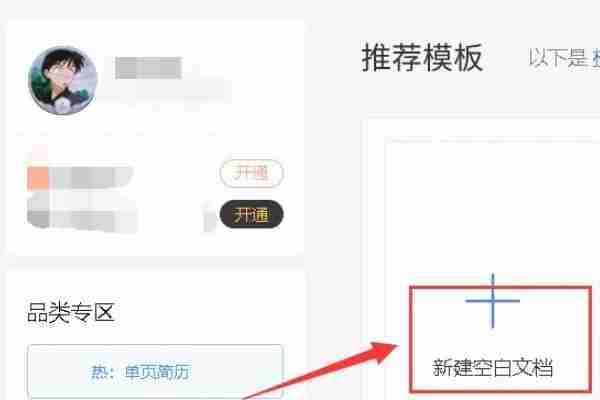
2、依次点击上方的【插入】-【图片】-【本地图片】。
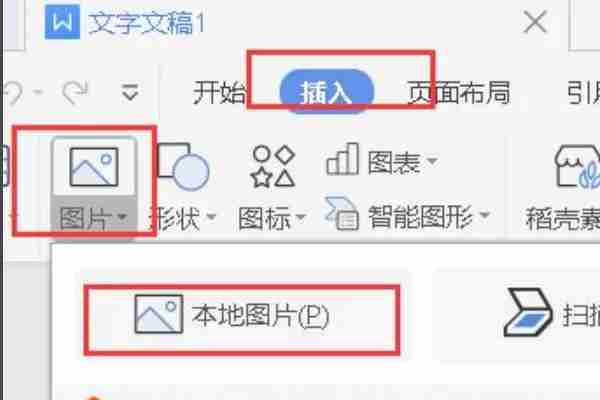
3、将要编辑的图片全部插入。
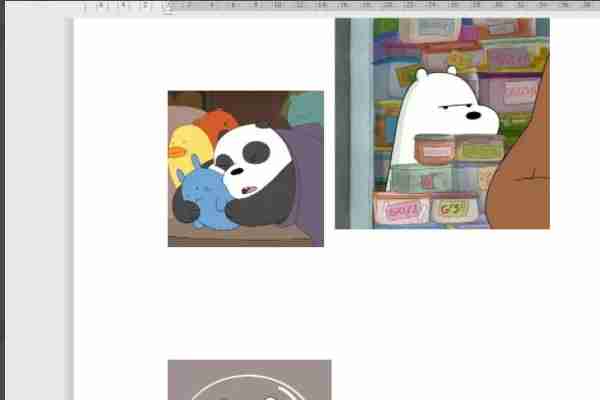
4、点击上方的【开始】选项。
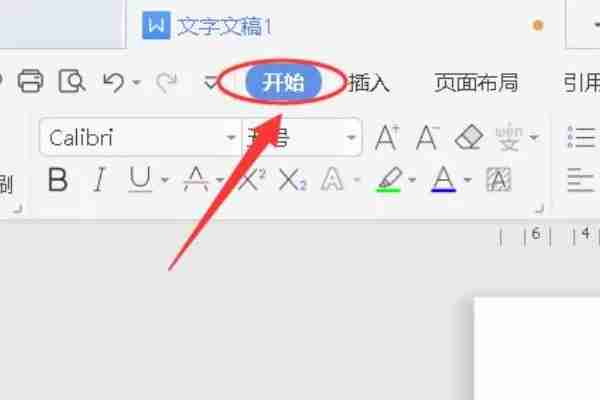
5、点击最右侧的【选择】。
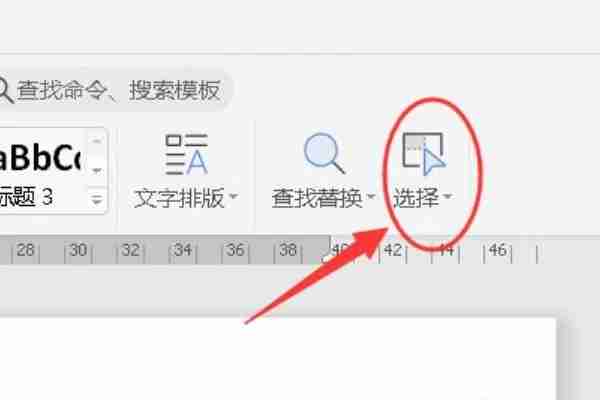
6、在下拉列表中点击【选择窗格】。
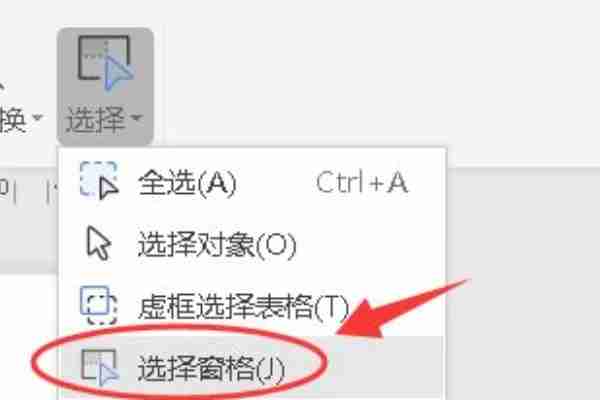
7、按住控制键,选中全部图片。
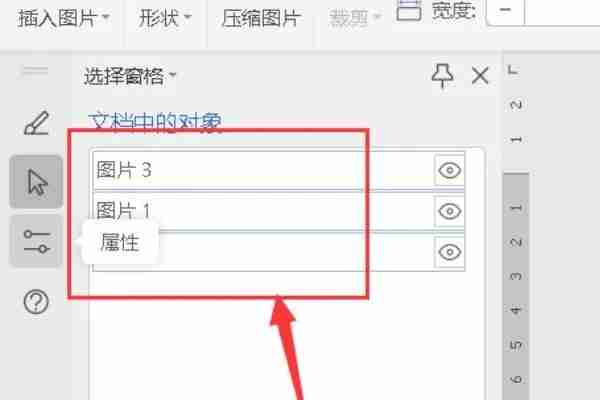
8、在图片的宽度和高度进行调整。
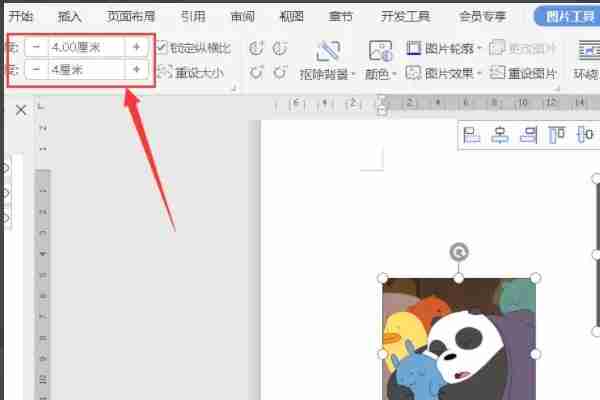
以上就是wps图片怎么统一调整大小 wps一次性调整所有图片大小办法的详细内容,更多请关注IT视界其它相关文章!
 IT视界
IT视界




 豫公网安备41012202000391号
豫公网安备41012202000391号